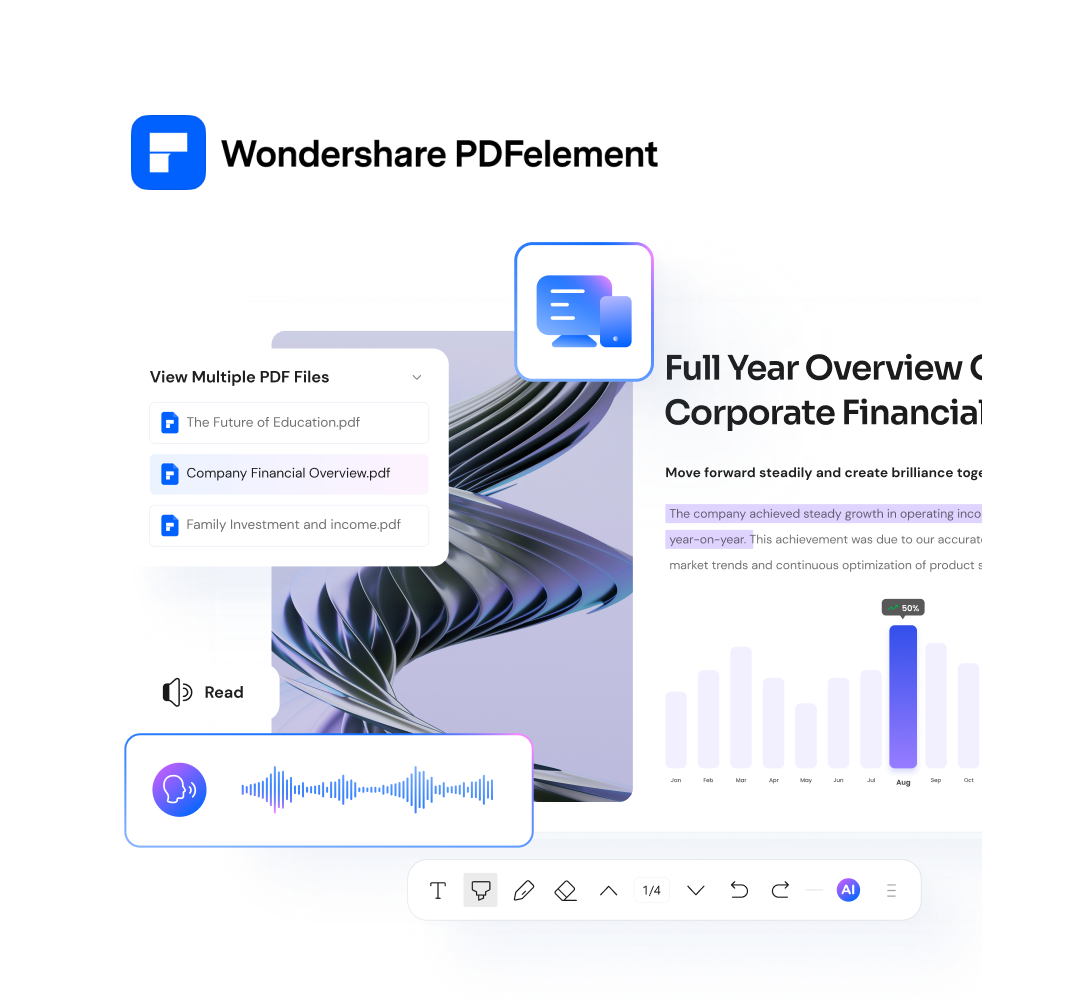Google Books es uno de los muchos excelentes servicios de Google. Es un buen sitio para explorar diferentes categorías de libros. Puedes conseguir libros de estudios, trabajos prácticos, enseñanza, guías y mucho más.
¿Deseas saber cómo descargar libros de Google Books en PDF gratis? Descargar libros de Google Books en PDF es sencillo. Desde PDF Wondershare te mostramos una guía paso a paso de cómo llevar a cabo el proceso. ¿Tienes 6 minutos? ¡Sigue leyendo!
- 1.º método: ¿cómo descargar libros de Google Books en formato PDF?
- ¿Cómo editar archivo PDF descargdo de Google Books?
- La mejor herramienta para editar PDF descargado
- Comparación con otros softwares de PDF
- La forma más inteligente de trabajar con libros de formato PDF
- 2.º método: ¿cómo descargar libros gratis por Internet?
- 3.º método: ¿cómo descargar libros gratis desde Google Play?
- Preguntas frecuentes sobre descargar libros de Google Books
- Artículos relacionados que pueden interesarte
Si necesitas un programa rápido y efectivo para leer o editar tu archivo PDF descargado de Google Books, utiliza PDFelement para realizar cambios en tus Google Books en formato PDF en cuestión de segundos. ¿Cómo usarlo? ¡Es muy fácil! Haz clic aquí, lo sabrás manejar en 1 minuto.

![]() Impulsado por IA
Impulsado por IA
➤Continúa leyendo sobre cómo descargar gratis libros de Google Books en formato PDF
1.º método: ¿cómo descargar libros de Google Books en formato PDF?
En resumen, hay cinco pasos para descargar libro en Google Books:
- Inicia sesión con tu cuenta de Google.
- Introduce el nombre del libro en la página de Google Books y presiona "Entrar".
- Selecciona el libro que necesitas.
- Haz clic en uno de ellos para abrir el libro.
- Haz clic en "Descargar" y selecciona PDF en el menú desplegable.
Al igual que en tu motor de búsqueda, Google Books enumera casi todas las ediciones del libro buscado en la página de resultados. Si Google encuentra un libro cuyo contenido incluye los términos de tu búsqueda, lo incluirá en los resultados. Por supuesto, que incluirá las ediciones gratuitas.
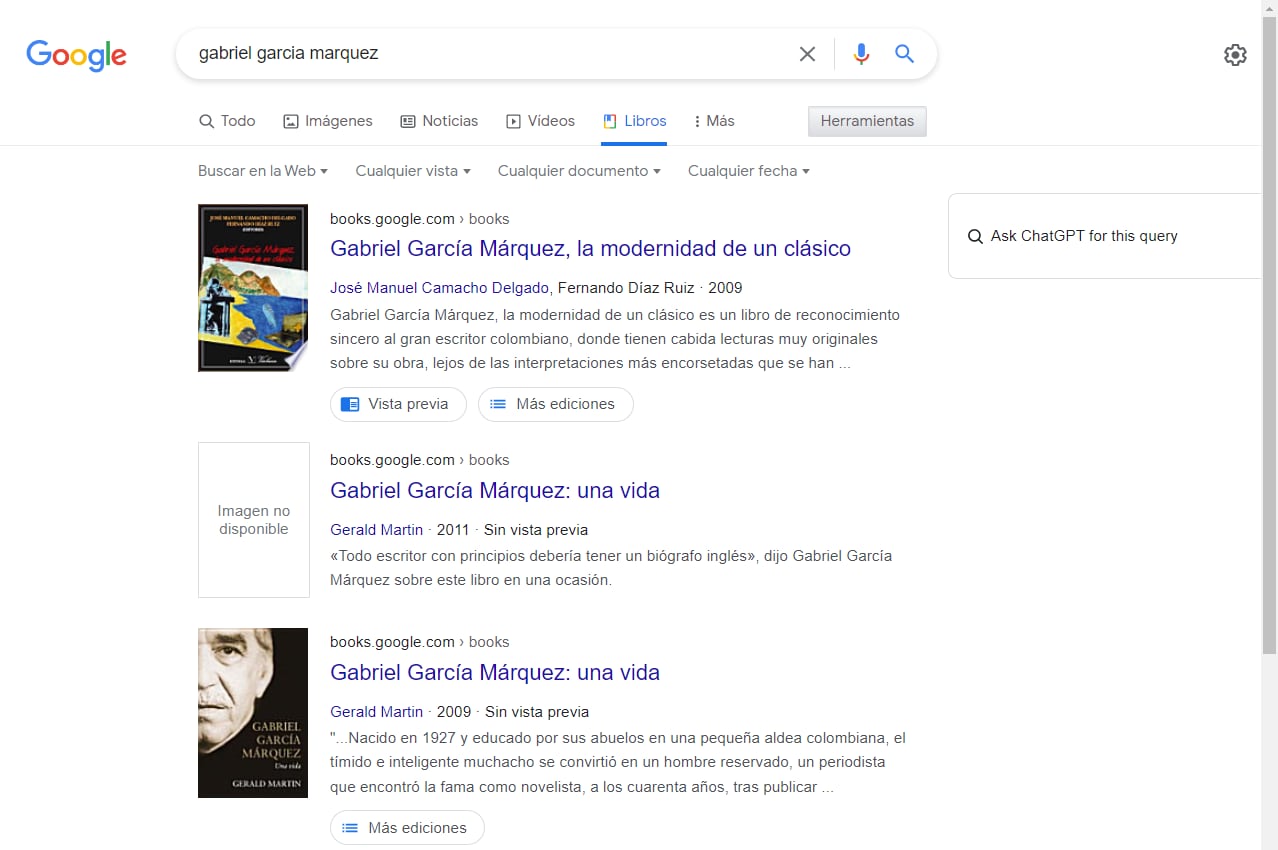
Podrás ver el libro en vista completa si no están protegidos por derechos de autor, o si el editor o el autor permiten ver el libro completo. La vista completa te permitirá ver todas las páginas del libro. En caso de que el libro es de dominio público, puedes incluso descargar, guardar e imprimir una versión en PDF (o EPUB) para poder leerlo en cualquier momento.
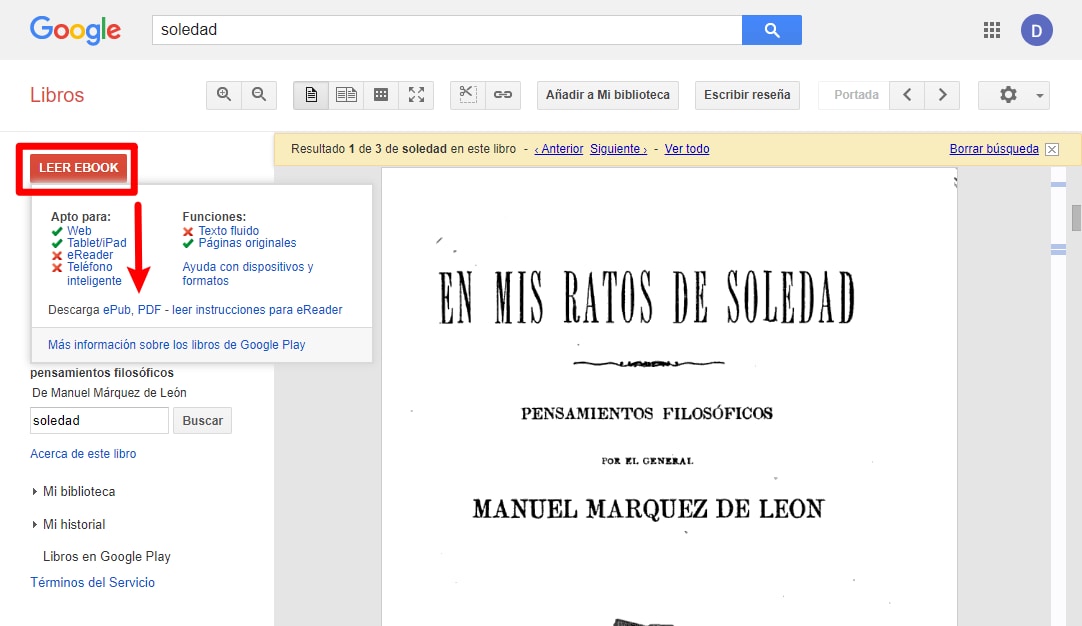
En la nueva ventana que se abrirá, haz clic en "Descargar" o "Imprimir" para completar la descarga del libro o su impresión.
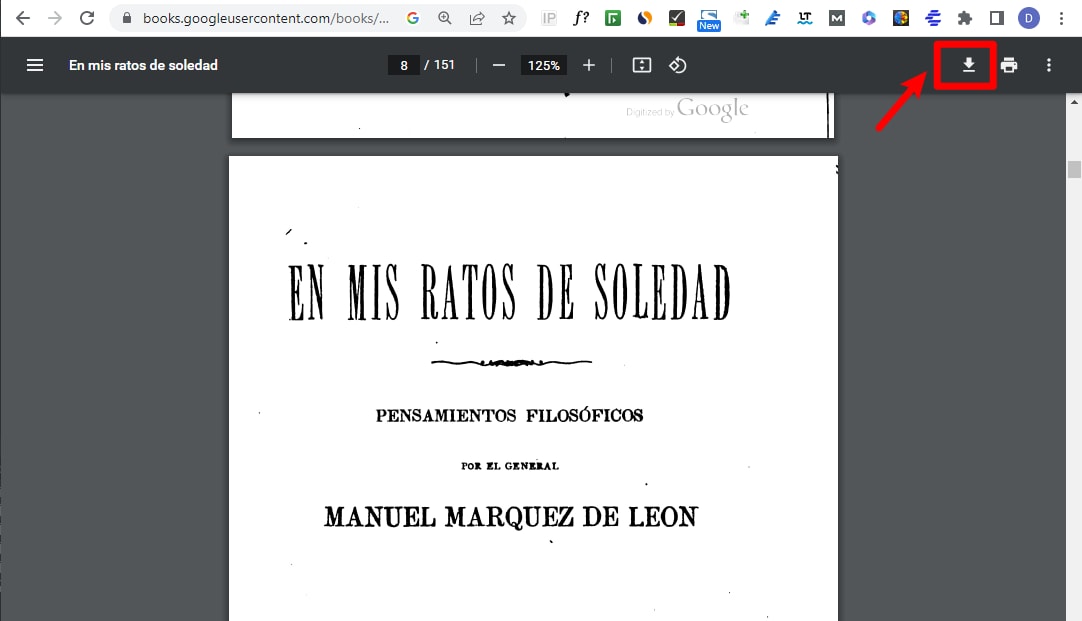
Si quieres comprar o pedirlo prestado, puedes hacer clic en "Conseguir este libro impreso" y "Buscar en una biblioteca" para ver dónde puede adquirir o tomarlo prestado.
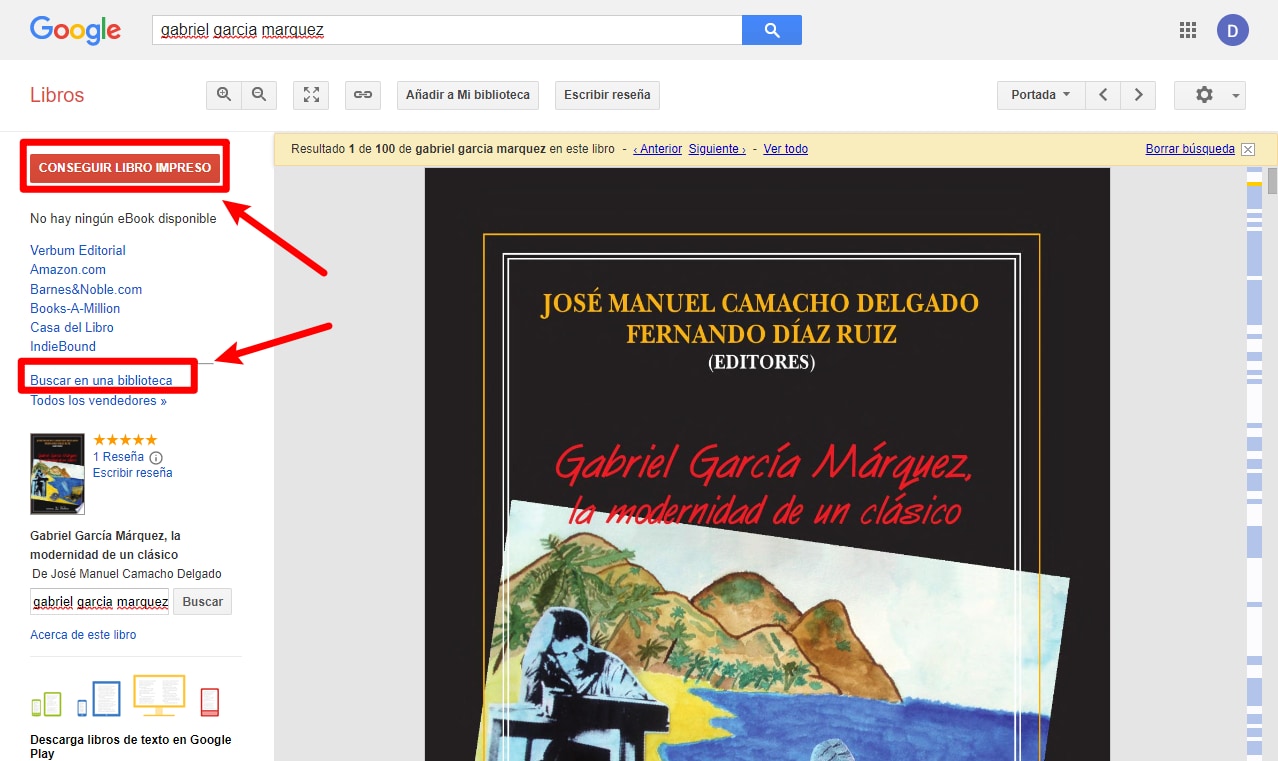
Antes de comprar el libro, puedes tratar de encontrar una versión gratuita. Para ello, simplemente haz clic en “eBooks Gratuitos” o "Vista completa" y verás los resultados de los eBooks que son gratuitos.
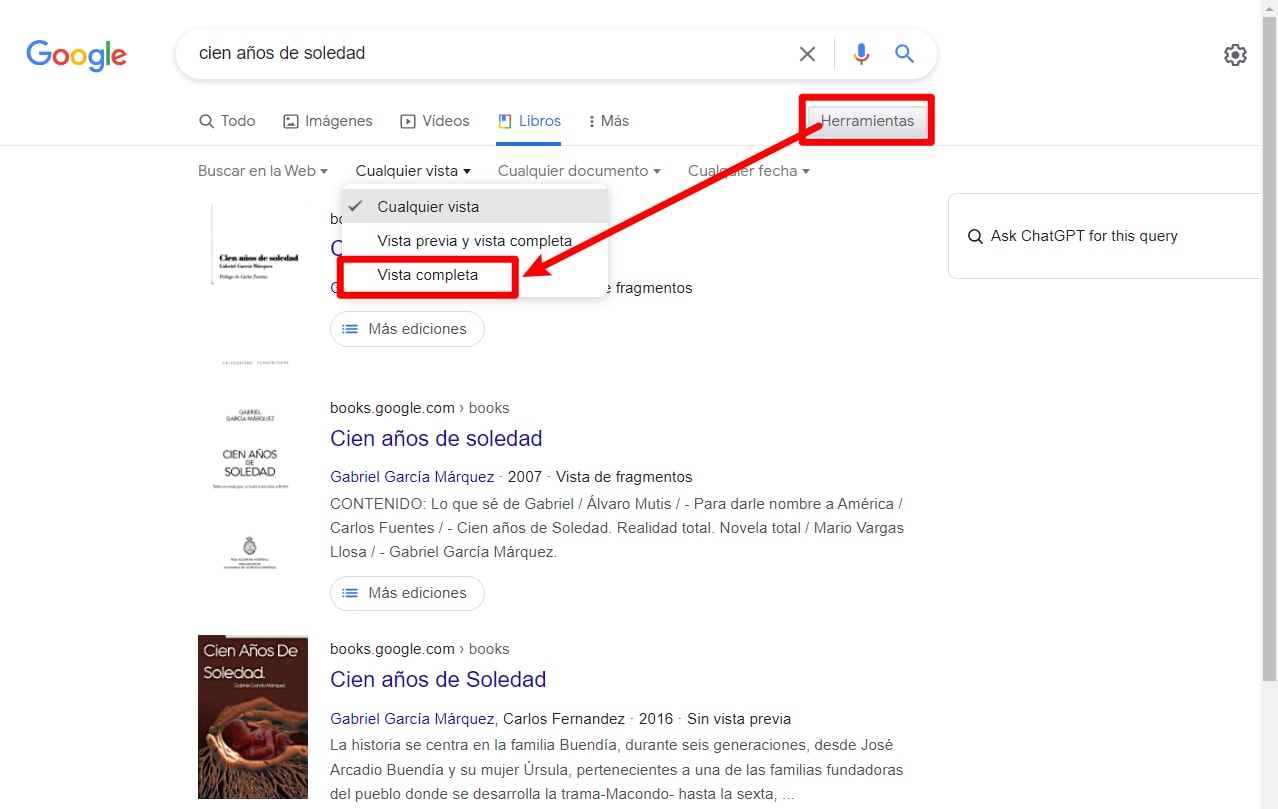
¿Cómo editar archivo PDF descargdo de Google Books?
La parte anterior trata de cómo descargar libros electrónicos gratuitos de Google Books. Casi todos los libros gratuitos disponibles en la plataforma están en formato PDF. Sin embargo, con PDFelement fácilmente puedes leer cualquier documento. Incluyendo los libros de Google Books en formato PDF ya sea en Mac o Windows.
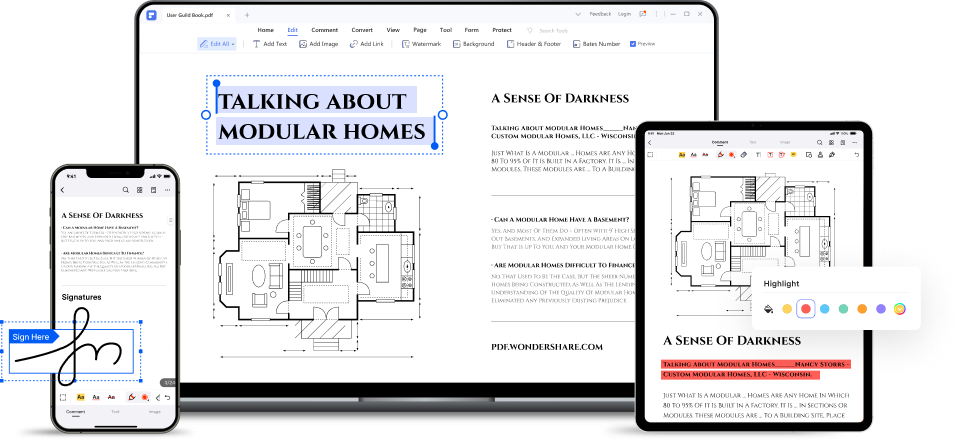
Permite editarlos, añadir anotaciones y marcar el contenido dentro del archivo PDF ¿Genial verdad? Es indispensable si te gusta leer y descargar libros en formato PDF.
¿Quieres tener en tu poder el PDFelement? Haz clic en el botón abajo para descargarlo gratis.

Wondershare PDFelement - Editor de PDF Fácil de Usar e Inteligente
5.481.435 personas lo han descargado.
Resume, reescribe, traduce, corrige textos con IA y chatea con PDF.![]()
Edita texto, imágenes, formularios, páginas y mucho más.
Crea y rellena formularios de PDF fácilmente.
Extrae formularios, textos, imágenes, páginas, y elementos de PDF.
Mecanismo OCR rápido, confiable y eficiente, con alta calidad y precisión.
Convierte PDF a y desde formato de Microsoft, imagen y más de 20 tipos de archivos.
La mejor herramienta para editar PDF
Además de cómo descargar libros de Google Books en PDF gratis puedes leer en tu formato favorito. Puedes acercar o alejar el zoom para ajustar el tamaño ideal de la página como la quieres ver en el momento.
Editar textos e imágenes, reorganizar las páginas y marcas de tus libros con una amplia gama de herramientas de anotación integrada, añadir firma electrónica, notas adhesivas, comentarios para marcar el contenido.
Destacar y subrayar secciones específicas, añadir enlaces y marcadores para enriquecer el PDF a tu manera o gusto, extraer imágenes en alta calidad, crear conversiones de archivos a modo profesional y más.
Comparación de otros softwares de PDF
- PDFelement ofrece funcionamientos que abarcan todas las necesidades y recursos en el ámbito educativo y empresarial. En aulas y oficinas puede simplificar la experiencia de PDF con su PC, Mac y móviles. Dispone de planes especiales para estudiantes.
- Es un lector, editor y convertidor profesional, puedes crear, editar, anotar tus archivos PDF y cambiar a otros formatos y viceversa.
- El programa te permite configurar el grado de privacidad de preferencia para cada uno de tus documentos. Esto es importante a nivel personal y empresarial.
¿Quieres aprender a utilizar PDFelement? ¡Es el mejor programa universal de PDF todo en uno! Te presentamos esta guía fácil para saber cómo usarlo rápidamente.
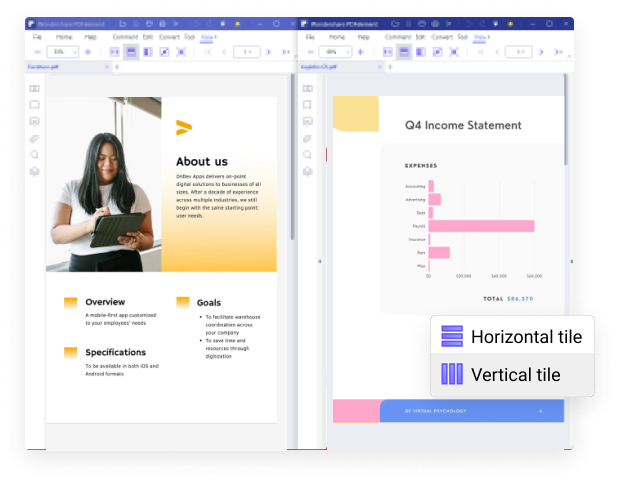
- Descarga PDFelement para Windows/Mac/Android/iOS/.

![]() Impulsado por IA
Impulsado por IA
La forma más inteligente de trabajar con libros descargados de Google Books
Conoce todo el nuevo PDFelement 11 con características impresionantes
2.º método: ¿cómo descargar libros gratis por Internet?
Si te estás preguntando: ¿Cómo descargar libros gratis por internet? o ¿Dónde puedo encontrar cualquier libro gratis?
➤Continua leyendo y descubre dónde puedes descargar libros gratis de diversas temáticas.
Z-lib
Te recomendamos esta web porque en ella puedes encontrar un gran número de archivos de lectura en una gran variedad de temas. Según el sitio ofrece una totalidad de 10.751.473 Libros y 84.837.646 Artículos.
Hay tres pasos para descargar libro gratis en Z-lib:
- Regístrate o inicia sesión: Ingresa tu correo electrónico, crea una contraseña y nombre de usuario para registrarte.
- Después de registrarte, el sistema te ofrece hasta 5 descargas diarias.
- Una vez verificado, solo inicias sesión para acceder a más funciones.
Para acceder sólo debes registrarte si es primera vez o iniciar sesión si ya dispones de una cuenta.
Es muy sencillo, basta con colocar tu dirección de correo electrónico y crear una contraseña de acceso, crea tu nombre de usuario y listo.
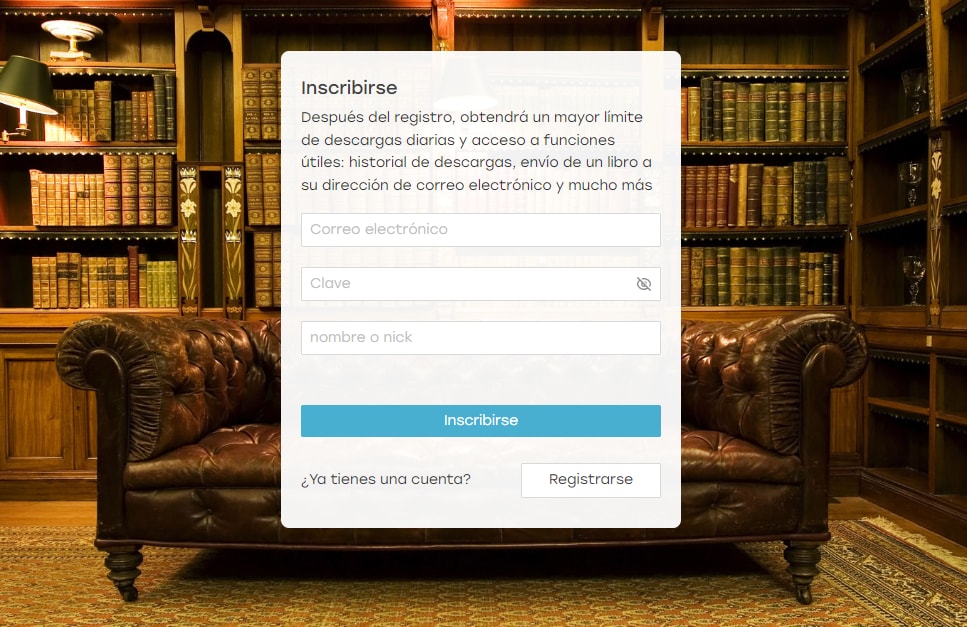
¿Sabes por qué te obligan a registrarte? Zlip clasifica información relevante según tu región. Es por ello que exigen crear una cuenta en su biblioteca. Para que el sistema pueda hacer coincidir con lo que buscas y te ofrece hasta 5 descargas diarias a 1 MBps de Velocidad.
Después de verificar tu registro, solo necesitas iniciar sesión cada vez que entres. Esta confirmación te permite hacer 10 alertas y descargas diarias. Mirar tu Historial de descargas, Enviar libros al correo electrónico, enviar libros a GDrive y hacer Recomendaciones personales.
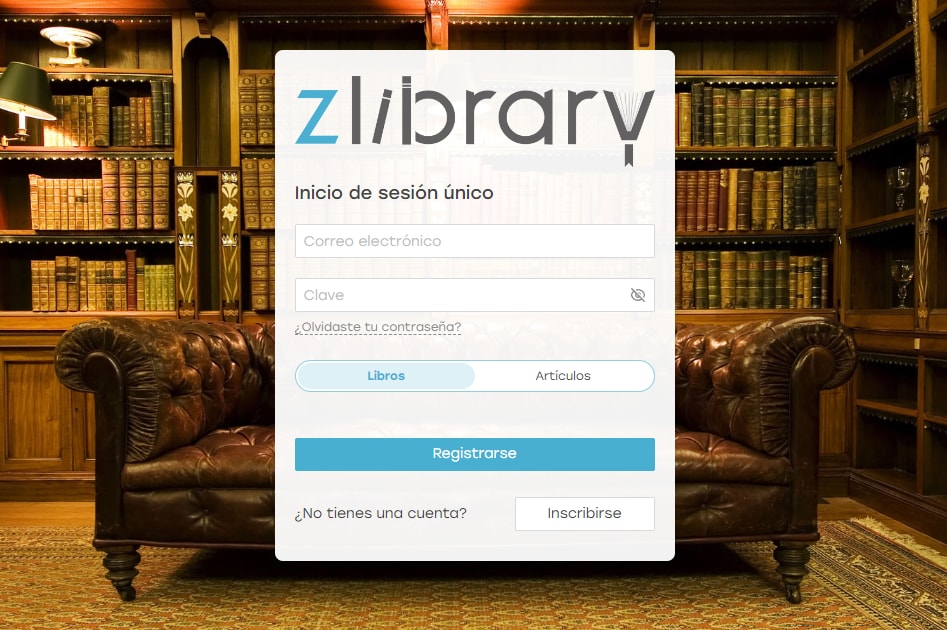
ZLib es gratis, pero puedes hacer un donativo y tendrás más beneficios. Por ejemplo, podrás hacer hasta 999 descargas diarias, crear Máximo 25 alertas Z, Función Enviar a Kindle, hacer conversión de archivos, Descargar con un clic, obtener más resultados de búsqueda y más.
Sin embargo, no es necesario el donativo de hasta 100 USD para que puedas tener la función especial que todos quieren de esta plataforma, la de conversión de archivos.
Puedes utilizar PDFelement para convertir cualquier tipo de material de lectura en PDF y viceversa. ¡No hay nada mejor que tener una herramienta eficiente! Tanto para Como Descargar Libros de Google Books en PDF Gratis, como para cualquier otra situación.
3.º método: ¿cómo descargar libros gratis desde Google Play?
Google Play Books (Google Play Libros) es una plataforma muy fácil de usar para comprar y leer libros electrónicos. Hay una gran cantidad de libros genuinos aquí. Confiando en la poderosa función de servicio de tienda de Google, puede disfrutar de libros genuinos de todos sobre el mundo aquí. Vea y descargue libros electrónicos y audiolibros en Google Books en los campos de Finanzas, Biografía, Informática y Tecnología, Salud, Ciencias y Matemáticas, Historia, Viajes y muchos más.
La mayoría de los libros tienen una función de lectura de prueba, puedes leer los primeros capítulos antes de decidir si comprar, lo que mejora mucho la experiencia del usuario. Los libros comprados se pueden almacenar en caché por primera vez en el entorno de red, y puede leer libros cómodamente sin conectarse a Internet cuando sale. Los marcadores durante la lectura también se sincronizarán con los datos de la cuenta después de conectarse a la red, por lo que no hay necesidad de preocuparse por la pérdida de datos del libro.
Hay cuatro pasos para descargar libros gratis desde Google Play:
- Accede a Google Play Books.
- Encuentra el libro, haz clic en "Más" (tres puntos) para su exportación.
- Elige entre "EPUB" o "PDF" para descargar libros gratis.
Para descargar libros desde Googgle Play, simplemente ve a la página de Google Play Books o accede a la aplicación de Google Play Books en el dispositivo móvil.
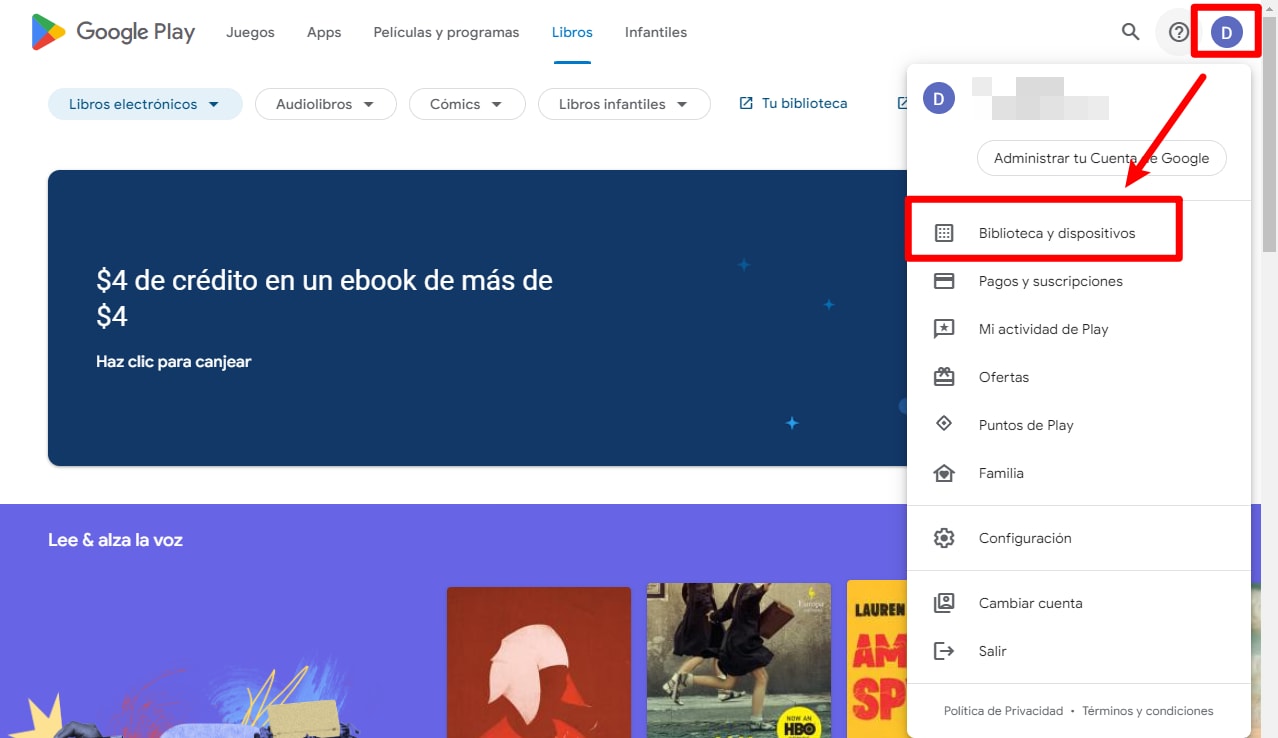
En la página, busca y haz clic en icono del perfil en la esquina superior derecha. Luego toca "Biblioteca y dispositivos" > "Libros". Encuentra el libro que quieras descargar y haz clic en "Más"(tres ountos) > "Exportar". Puedes seleccionar entre "Descargar EPUB" o Descargar PDF.
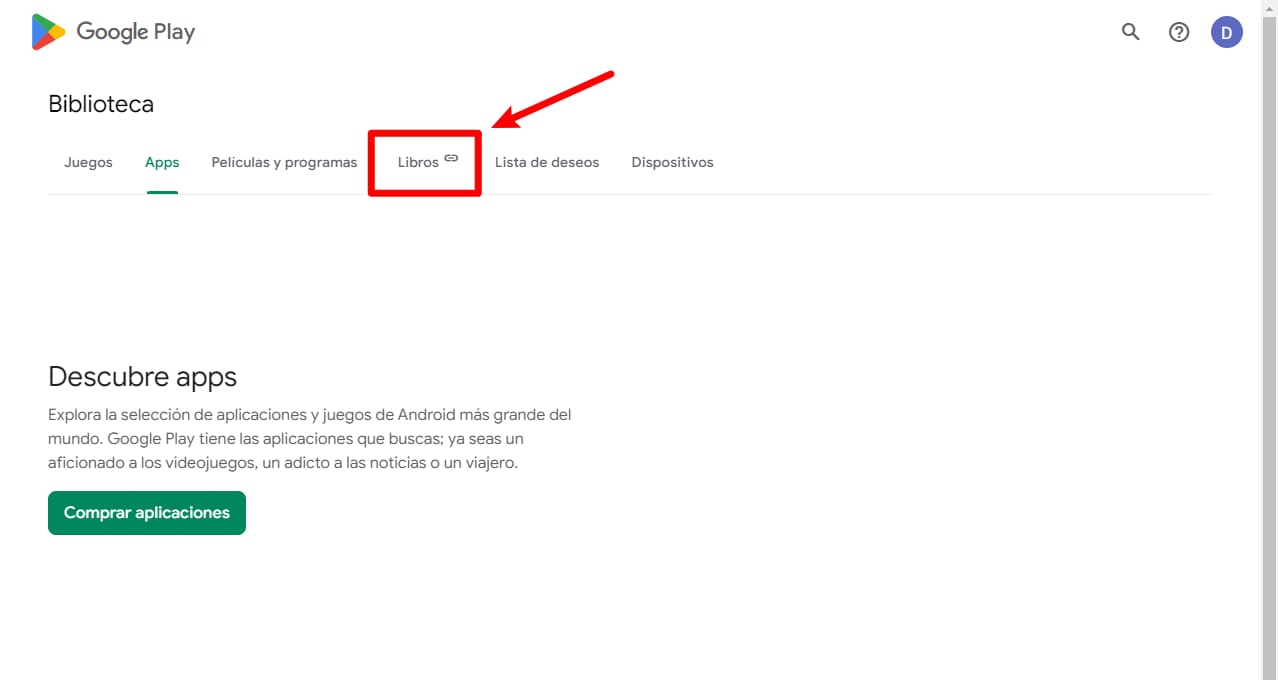
Para descargar gratis libros desde Google Play, simplemente selecciona la categoría gratuita o utilizar el filtro de precio para fijar el dinero para la búsqueda en cero
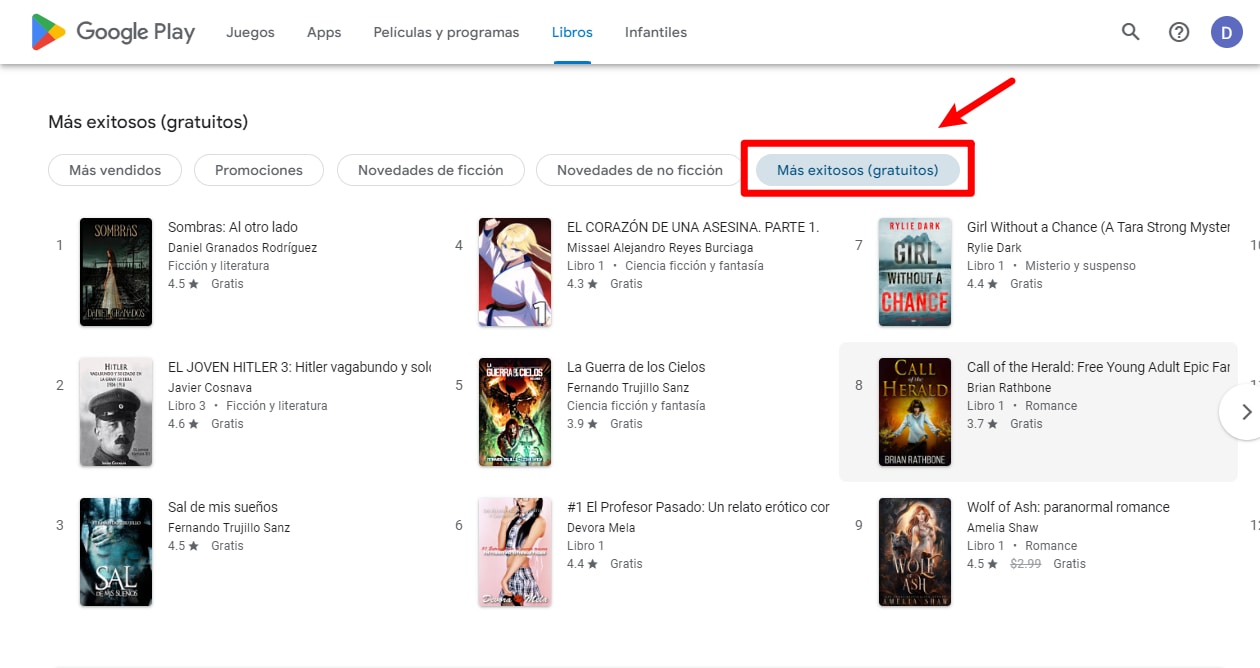
Preguntas frecuentes sobre descargar libros de Google Books
¿Qué es Google Books (Google Libros)?
En 2004, Google comenzó a buscar la cooperación de bibliotecas y editores para escanear una gran cantidad de libros, con la intención de construir la biblioteca digital más grande del mundo, para que los usuarios puedan usar la función "Búsqueda de libros de Google" para buscar libros en línea u obtener información relacionada sobre libros.
¿Por qué no puedo descargar gratis libro en PDF en Google Books?
Por desgracia, si el libro no está catalogado o si el editor no ha dado permiso, no podrás tener una vista preliminar del libro ni descargarlo.
¿Cómo funciona Google Books?
La Búsqueda de libros de Google funciona igual que una búsqueda web en Google.com. Cuando intentas buscar algo en Búsqueda de libros de Google, si Google encuentra un libro cuyo contenido incluya sus términos de búsqueda, lo incluirá en los resultados de su búsqueda.
¿Cómo subir un PDF a Kindle?
Después de descargar el libro en Google Books, muchos lo quieren subir a la aplicación de Kindle para leerlo. Sólo tienes que descargar PDFelement y abrir el PDF de tu elección, Subir el PDF a Kindle y Comprobar la Biblioteca Kindle. Si quieres el paso a paso detallado lee esta rápida guía.
¿Cómo citar en una tesis de forma fácil?
Cuando se elabora una tesis para obtener un título universitario, muchas veces, los estudiantes no conocen el formato para citar en ella y entran en colapso. PDFelement está diseñado para hacer tu vida, estudios y trabajo mucho más fácil. ¡Pruébalo gratis!
¿Cómo puedo descargar un libro en mi celular?
Si necesitas el mejor software gratuito para unir archivos PDF en un solo documento indiferentemente el sistema operativo que utilices, descárgalo para Windows/Mac/Android/iOS.

![]() Impulsado por IA
Impulsado por IA
¿Cómo unir varios archivos PDF en uno gratis?
Si quieres unir los fragmentos de libros descargados en Google Books, con PDFelement lo puedes hacer en sencillos pasos. ¡Compruébalo! Paso 1. Cargar un archivo PDF en PDFelement, Paso 2. Abrir un archivo PDF en PDFelement, Paso 3. Seleccionar otros archivos PDF para Combinar, Paso 4. Ajustar el orden de PDF, Paso 5. Unir página en blanco, Paso 6. Rotar PDF y eliminar PDF, Paso 7. Cambiar el orden de PDF. Incluso puedes Editar o Comprimir los archivos PDF combinados.
¿Cómo Convertir de PDF a JPG en Alta Calidad?
Si necesitas convertir PDF a jpg en alta calidad, con PDF convertir puedes convertir fácilmente PDF a JPG de alta calidad de tamaño ilimitado y disponer de otras funciones. Solo tienes que seleccionar el archivo que quieres convertir. Una vez cargado, la conversión se produce en minutos. También garantiza la seguridad de tus datos encriptados y no se guardan copias de los archivos convertidos. Prueba la versión gratuita.
¿Cómo Exportar PDF a HTML?
Por desgracia, la función de exportar PDF a HTML no es una conversión sencilla debido a las evidentes diferencias de formato entre ambos tipos de archivos. Incluso herramientas omnipresentes como Adobe Acrobat Pro DC tienen a veces problemas con este tipo de conversiones. PDFelement puede superar estos obstáculos y ofrecerte conversiones casi perfectas de PDF a HTML rápido y fácil. Este artículo ofrece tres métodos sencillos.
Artículos relacionados que pueden interesarte
- [2025] PDF Drive y alternativas para descargar libros en PDF gratis
- ¿Cómo insertar formas en Google Docs?
- 4 sitios de motores de búsqueda en PDF para obtener libros electrónicos en PDF gratis
PDFelement
Programa universal de PDF todo en uno
- Funcionamiento similar a la de una oficina que incluso los principiantes pueden usar de inmediato
- Conversión, creación, edición, OCR, anotación, formulario, protección de PDF...
- Los estudiantes tienen precios especiales
- Proteja completamente la privacidad de tus documentos